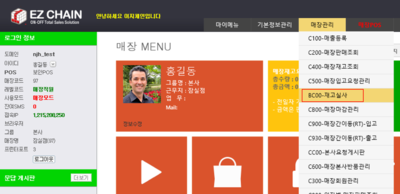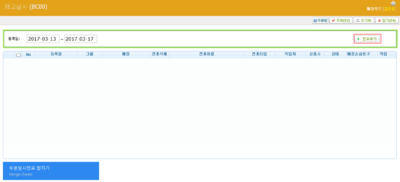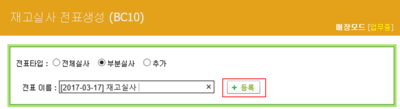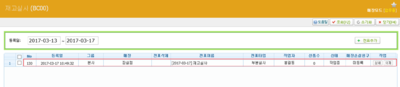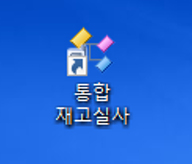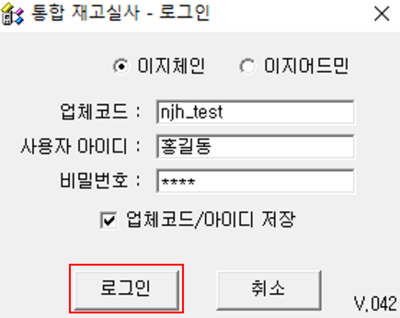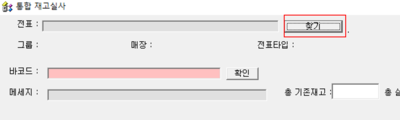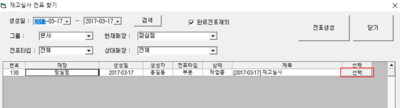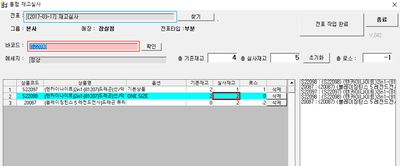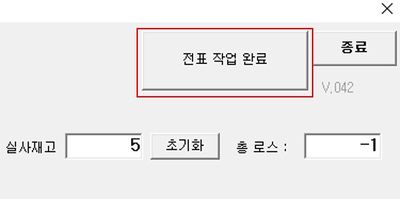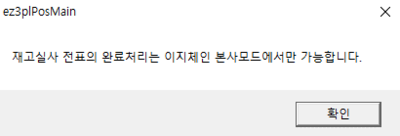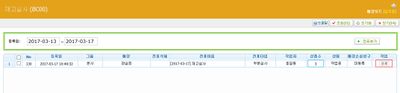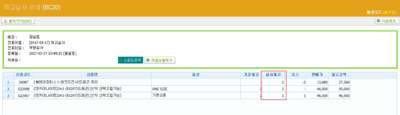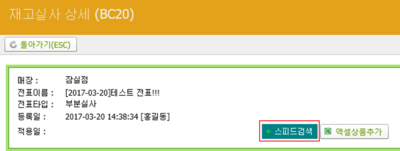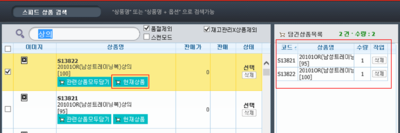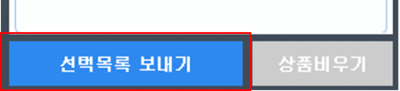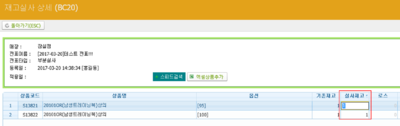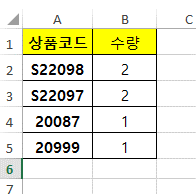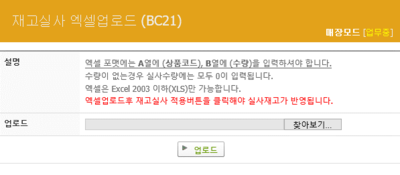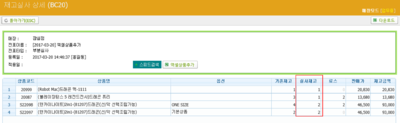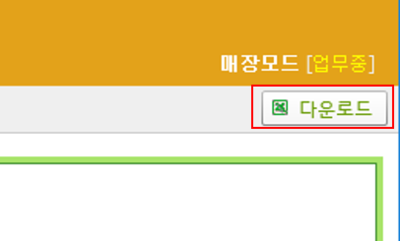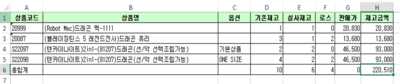"BC00 재고실사"의 두 판 사이의 차이
| 212번째 줄: | 212번째 줄: | ||
| valign=top| | | valign=top| | ||
| + | 1. '''스피드검색'''을 클릭합니다. | ||
|| | || | ||
[[File:s이지체인재고실사14.png|thumb|400px|(확대하려면 클릭)]] | [[File:s이지체인재고실사14.png|thumb|400px|(확대하려면 클릭)]] | ||
| 222번째 줄: | 223번째 줄: | ||
| valign=top| | | valign=top| | ||
| + | 2. 매장에 있는 상품들을 검색합니다. | ||
|| | || | ||
[[File:s이지체인재고실사15.png|thumb|400px|(확대하려면 클릭)]] | [[File:s이지체인재고실사15.png|thumb|400px|(확대하려면 클릭)]] | ||
| 232번째 줄: | 234번째 줄: | ||
| valign=top| | | valign=top| | ||
| + | 3. 상품을 검색합니다. | ||
| + | |||
| + | |||
| + | 4. 매장에 있는 모든 상품을 선택해줍니다. | ||
| + | * 관련상품모두담기 : 클릭시 해당상품의 모든 옵션이 일괄로 선택됩니다. | ||
| + | * 현재상품 : 클릭시 선택한 옵션만 선택됩니다. | ||
|| | || | ||
[[File:s이지체인재고실사16.png|thumb|400px|(확대하려면 클릭)]] | [[File:s이지체인재고실사16.png|thumb|400px|(확대하려면 클릭)]] | ||
| 242번째 줄: | 250번째 줄: | ||
| valign=top| | | valign=top| | ||
| + | 5. 화면하단의 '''선택목록 보내기'''를 클릭합니다. | ||
|| | || | ||
[[File:s이지체인재고실사17.png|thumb|400px|(확대하려면 클릭)]] | [[File:s이지체인재고실사17.png|thumb|400px|(확대하려면 클릭)]] | ||
| 252번째 줄: | 261번째 줄: | ||
| valign=top| | | valign=top| | ||
| + | 6. 전표에 상품이 추가되면, '''실사재고'''를 매장에 있는 재고수량만큼 수정해줍니다. | ||
|| | || | ||
[[File:s이지체인재고실사18.png|thumb|400px|(확대하려면 클릭)]] | [[File:s이지체인재고실사18.png|thumb|400px|(확대하려면 클릭)]] | ||
| 262번째 줄: | 272번째 줄: | ||
| valign=top| | | valign=top| | ||
| + | 7. 전표에 '''상품수'''가 변경된 것을 확인할 수 있습니다. | ||
|| | || | ||
[[File:s이지체인재고실사19.png|thumb|400px|(확대하려면 클릭)]] | [[File:s이지체인재고실사19.png|thumb|400px|(확대하려면 클릭)]] | ||
| 279번째 줄: | 290번째 줄: | ||
<br> | <br> | ||
| + | |||
===c. 엑셀로 상품일괄추가하는 방법=== | ===c. 엑셀로 상품일괄추가하는 방법=== | ||
---- | ---- | ||
2017년 3월 20일 (월) 06:39 판
개요
step 1. 재고실사 전표생성하기
step 2. 전표에 상품추가하기a. 통합재고실사로 상품추가하는 방법
a. 통합재고실사로 상품추가하는 방법
b. 상품검색으로 상품추가하는 방법
c. 엑셀로 상품일괄추가하는 방법
관련 FAQ
|